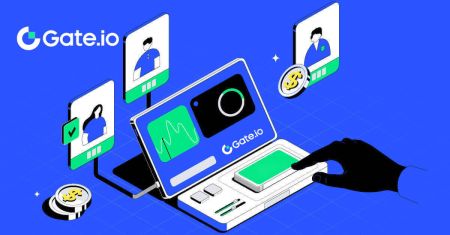So registrieren Sie ein Konto bei Gate.io
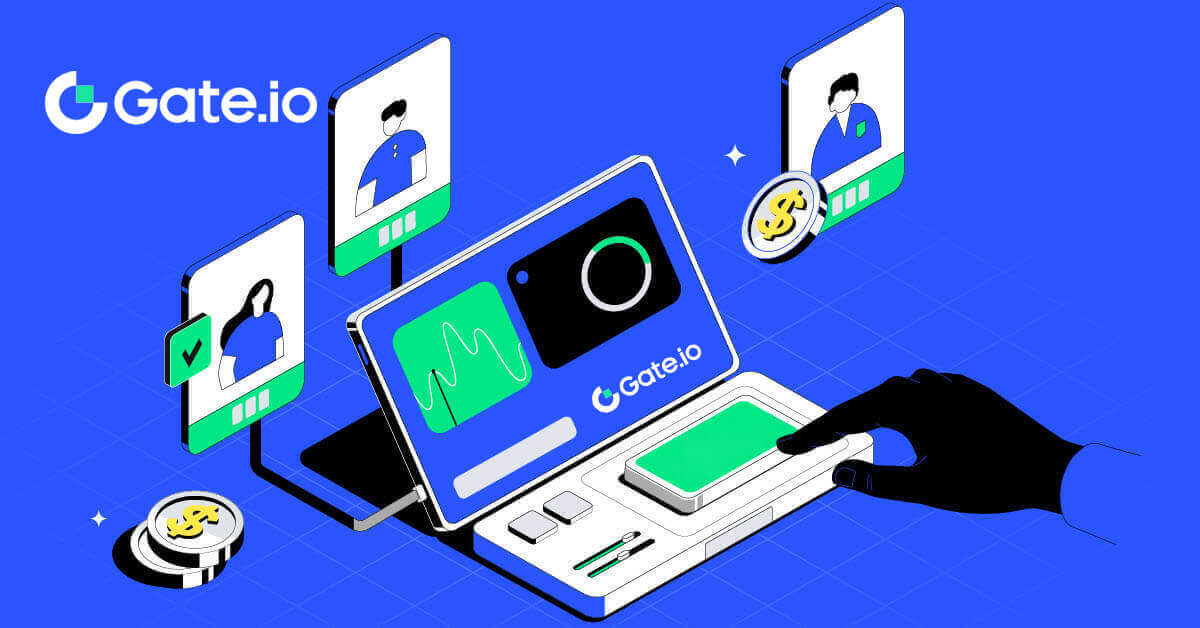
- Sprache
-
English
-
العربيّة
-
简体中文
-
हिन्दी
-
Indonesia
-
Melayu
-
فارسی
-
اردو
-
বাংলা
-
ไทย
-
Tiếng Việt
-
Русский
-
한국어
-
日本語
-
Español
-
Português
-
Italiano
-
Français
-
Türkçe
-
Nederlands
-
Norsk bokmål
-
Svenska
-
Tamil
-
Polski
-
Filipino
-
Română
-
Slovenčina
-
Zulu
-
Slovenščina
-
latviešu valoda
-
Čeština
-
Kinyarwanda
-
Українська
-
Български
-
Dansk
-
Kiswahili
So registrieren Sie ein Konto bei Gate.io mit E-Mail oder Telefonnummer
1. Gehen Sie zur Gate.io- Website und klicken Sie auf [Anmelden] .
2. Wählen Sie [E-Mail] oder [Telefonnummer] und geben Sie Ihre E-Mail-Adresse oder Telefonnummer ein. Erstellen Sie dann ein sicheres Passwort für Ihr Konto.
Wählen Sie Ihr [Land/Ihre Wohnsitzregion] aus , kreuzen Sie das Kästchen an und klicken Sie auf [Anmelden].


3. Ein Bestätigungsfenster öffnet sich und geben Sie den Bestätigungscode ein. Sie erhalten einen 6-stelligen Bestätigungscode per E-Mail oder Telefon. Klicken Sie dann auf die Schaltfläche [Bestätigen] .


4. Herzlichen Glückwunsch! Sie haben erfolgreich ein Gate.io-Konto per E-Mail oder Telefonnummer erstellt.

So registrieren Sie ein Konto bei Gate.io mit einem Google-Konto
1. Gehen Sie zur Gate.io-Website und klicken Sie auf [Anmelden] .
2. Scrollen Sie nach unten auf der Anmeldeseite und klicken Sie auf die Schaltfläche [Google] .

3. Ein Anmeldefenster wird geöffnet, in dem Sie Ihre E-Mail-Adresse oder Telefonnummer eingeben und auf [Weiter] klicken müssen.

4. Geben Sie anschließend das Passwort für Ihr Google-Konto ein und klicken Sie auf [Weiter].

5. Klicken Sie auf [Weiter] , um die Anmeldung mit Ihrem Google-Konto zu bestätigen.

6. Geben Sie Ihre Daten ein, um ein neues Konto zu erstellen. Markieren Sie das Kästchen und klicken Sie dann auf [Anmelden].

7. Schließen Sie den Verifizierungsprozess ab. Sie erhalten in Ihrer E-Mail einen 6-stelligen Bestätigungscode. Geben Sie den Code ein und klicken Sie auf [Bestätigen].

8. Herzlichen Glückwunsch! Sie haben erfolgreich ein Gate.io-Konto über Goggle erstellt.

So registrieren Sie ein Konto bei Gate.io mit MetaMask
Bevor Sie über MetaMask ein Konto bei Gate.io registrieren, muss die MetaMask-Erweiterung in Ihrem Browser installiert sein.1. Gehen Sie zur Gate.io-Website und klicken Sie auf [Anmelden] . 
2. Scrollen Sie nach unten auf der Anmeldeseite und klicken Sie auf die Schaltfläche [MetaMask] .  3. Ein Anmeldefenster wird geöffnet, in dem Sie sich mit MetaMask verbinden, Ihr Konto auswählen müssen, mit dem Sie eine Verbindung herstellen möchten, und auf [Weiter] klicken.
3. Ein Anmeldefenster wird geöffnet, in dem Sie sich mit MetaMask verbinden, Ihr Konto auswählen müssen, mit dem Sie eine Verbindung herstellen möchten, und auf [Weiter] klicken. 
4. Klicken Sie auf [Verbinden] , um eine Verbindung mit dem von Ihnen gewählten Konto herzustellen.
5. Klicken Sie auf [Neues Gate-Konto erstellen] , um sich mit MetaMask-Anmeldeinformationen anzumelden.
6. Wählen Sie [E-Mail] oder [Telefonnummer] und geben Sie Ihre E-Mail-Adresse oder Telefonnummer ein. Erstellen Sie dann ein sicheres Passwort für Ihr Konto.
Wählen Sie Ihr [Land/Ihre Wohnsitzregion] aus , kreuzen Sie das Kästchen an und klicken Sie auf [Anmelden].
7. Ein Bestätigungsfenster erscheint und geben Sie den Bestätigungscode ein. Sie erhalten einen 6-stelligen Bestätigungscode per E-Mail oder Telefon. Klicken Sie dann auf die Schaltfläche [Bestätigen] .
8. Eine MetaMask [Signaturanforderung] wird angezeigt. Klicken Sie auf [Signieren] , um fortzufahren.
9. Herzlichen Glückwunsch! Sie haben über MetaMask erfolgreich ein Gate.io-Konto erstellt.







So registrieren Sie ein Konto bei Gate.io mit Telegram
1. Gehen Sie zur Gate.io-Website und klicken Sie auf [Anmelden] . 
2. Scrollen Sie nach unten auf der Anmeldeseite und klicken Sie auf die Schaltfläche [Telegram] . 
3. Ein Popup-Fenster erscheint. Geben Sie Ihre Telefonnummer ein, um sich bei Gate.io anzumelden, und klicken Sie auf [WEITER]. 
4. Sie erhalten die Anfrage in der Telegram-App. Bestätigen Sie diese Anfrage. 
5. Klicken Sie auf [AKZEPTIEREN] , um sich mit den Telegram-Anmeldeinformationen weiterhin bei Gate.io anzumelden.  6. Wählen Sie [E-Mail] oder [Telefonnummer] und geben Sie Ihre E-Mail-Adresse oder Telefonnummer ein. Erstellen Sie dann ein sicheres Passwort für Ihr Konto.
6. Wählen Sie [E-Mail] oder [Telefonnummer] und geben Sie Ihre E-Mail-Adresse oder Telefonnummer ein. Erstellen Sie dann ein sicheres Passwort für Ihr Konto.
Wählen Sie Ihr [Land/Ihre Wohnsitzregion] aus , kreuzen Sie das Kästchen an und klicken Sie auf [Anmelden]. 

7. Ein Bestätigungsfenster erscheint und geben Sie den Bestätigungscode ein. Sie erhalten einen 6-stelligen Bestätigungscode per E-Mail oder Telefon. Klicken Sie dann auf die Schaltfläche [Bestätigen] . 
 8. Herzlichen Glückwunsch! Sie haben erfolgreich ein Gate.io-Konto über Telegram erstellt.
8. Herzlichen Glückwunsch! Sie haben erfolgreich ein Gate.io-Konto über Telegram erstellt.
_
So registrieren Sie ein Konto in der Gate.io-App
1. Sie müssen die Gate.io-Anwendung installieren, um ein Konto für den Handel im Google Play Store oder App Store zu erstellen .
2. Öffnen Sie die Gate.io-App, tippen Sie auf das Symbol [Profil] und dann auf [Anmelden] .


3. Wählen Sie [E-Mail] oder [Telefon] und geben Sie Ihre E-Mail-Adresse oder Telefonnummer ein. Erstellen Sie dann ein sicheres Passwort für Ihr Konto.
Wählen Sie Ihr [Land/Ihre Wohnsitzregion] aus , kreuzen Sie das Kästchen an und klicken Sie auf [Anmelden].
Notiz :
- Ihr Passwort muss mindestens 8 Zeichen enthalten, darunter ein Großbuchstabe und eine Zahl.


4. Sie erhalten einen 6-stelligen Bestätigungscode per E-Mail oder Telefon. Geben Sie den Code ein und klicken Sie auf die Schaltfläche [Bestätigen] .


5. Herzlichen Glückwunsch! Sie haben erfolgreich ein Gate.io-Konto auf Ihrem Telefon erstellt.

Oder Sie können sich über Telegram bei der Gate.io-App anmelden.

_
Häufig gestellte Fragen (FAQ)
Warum kann ich keine E-Mails von Gate.io empfangen?
Wenn Sie keine von Gate.io gesendeten E-Mails erhalten, befolgen Sie bitte die nachstehenden Anweisungen, um Ihre E-Mail-Einstellungen zu überprüfen:1. Sind Sie mit der E-Mail-Adresse angemeldet, die für Ihr Gate.io-Konto registriert ist? Manchmal sind Sie möglicherweise von Ihrem E-Mail-Konto auf Ihrem Gerät abgemeldet und können daher keine Gate.io-E-Mails sehen. Bitte melden Sie sich an und aktualisieren Sie.
2. Haben Sie den Spam-Ordner Ihrer E-Mail überprüft? Wenn Sie feststellen, dass Ihr E-Mail-Dienstanbieter Gate.io-E-Mails in Ihren Spam-Ordner schiebt, können Sie sie als „sicher“ markieren, indem Sie Gate.io-E-Mail-Adressen auf die Whitelist setzen. Weitere Informationen zur Einrichtung finden Sie unter So setzen Sie Gate.io-E-Mails auf die Whitelist.
3. Ist die Funktionalität Ihres E-Mail-Clients oder Dienstanbieters normal? Um sicherzustellen, dass Ihre Firewall oder Ihr Antivirenprogramm keinen Sicherheitskonflikt verursacht, können Sie die E-Mail-Servereinstellungen überprüfen.
4. Ist Ihr Posteingang voller E-Mails? Wenn Sie das Limit erreicht haben, können Sie keine E-Mails mehr senden oder empfangen. Um Platz für neue E-Mails zu schaffen, können Sie einige der älteren E-Mails entfernen.
5. Registrieren Sie sich nach Möglichkeit mit gängigen E-Mail-Adressen wie Gmail, Outlook usw.
Wie kommt es, dass ich keine SMS-Bestätigungscodes erhalten kann?
Gate.io arbeitet stets daran, das Benutzererlebnis durch die Erweiterung unserer SMS-Authentifizierungsabdeckung zu verbessern. Allerdings werden bestimmte Länder und Regionen derzeit nicht unterstützt. Bitte überprüfen Sie unsere globale SMS-Abdeckungsliste, um zu sehen, ob Ihr Standort abgedeckt ist, wenn Sie die SMS-Authentifizierung nicht aktivieren können. Bitte verwenden Sie die Google-Authentifizierung als primäre Zwei-Faktor-Authentifizierung, wenn Ihr Standort nicht in der Liste enthalten ist.
Die folgenden Maßnahmen sollten ergriffen werden, wenn Sie auch nach der Aktivierung der SMS-Authentifizierung immer noch keine SMS-Codes empfangen können oder wenn Sie derzeit in einem Land oder einer Region leben, die von unserer globalen SMS-Abdeckungsliste abgedeckt wird:
- Stellen Sie sicher, dass auf Ihrem Mobilgerät ein starkes Netzwerksignal vorhanden ist.
- Deaktivieren Sie alle Anrufblockierungs-, Firewall-, Antiviren- und/oder Anruferprogramme auf Ihrem Telefon, die möglicherweise die Funktion unserer SMS-Codenummer verhindern.
- Schalten Sie Ihr Telefon wieder ein.
- Versuchen Sie es stattdessen mit der Sprachbestätigung.
So verbessern Sie die Sicherheit Ihres Gate.io-Kontos
1. Passworteinstellungen: Bitte legen Sie ein komplexes und eindeutiges Passwort fest. Stellen Sie aus Sicherheitsgründen sicher, dass Sie ein Passwort mit mindestens 8 Zeichen verwenden, darunter mindestens einen Groß- und Kleinbuchstaben sowie eine Zahl. Vermeiden Sie die Verwendung offensichtlicher Muster oder Informationen, die für andere leicht zugänglich sind (z. B. Ihr Name, Ihre E-Mail-Adresse, Ihr Geburtstag, Ihre Mobiltelefonnummer usw.).
- Von uns nicht empfohlene Passwortformate: lihua, 123456, 123456abc, test123, abc123
- Empfohlene Passwortformate: Q@ng3532!, iehig4g@#1, QQWwfe@242!
2. Passwörter ändern: Wir empfehlen Ihnen, Ihr Passwort regelmäßig zu ändern, um die Sicherheit Ihres Kontos zu erhöhen. Am besten ändern Sie Ihr Passwort alle drei Monate und verwenden jedes Mal ein völlig anderes Passwort. Für eine sicherere und komfortablere Passwortverwaltung empfehlen wir Ihnen die Verwendung eines Passwort-Managers wie „1Password“ oder „LastPass“.
- Bitte behandeln Sie Ihre Passwörter außerdem streng vertraulich und geben Sie diese nicht an andere weiter. Die Mitarbeiter von Gate.io werden Sie unter keinen Umständen nach Ihrem Passwort fragen.
3. Zwei-Faktor-Authentifizierung (2FA)
Verknüpfung mit Google Authenticator: Google Authenticator ist ein von Google eingeführtes dynamisches Passwort-Tool. Sie müssen mit Ihrem Mobiltelefon den von Gate.io bereitgestellten Barcode scannen oder den Schlüssel eingeben. Nach dem Hinzufügen wird alle 30 Sekunden ein gültiger 6-stelliger Authentifizierungscode auf dem Authentifikator generiert.
4. Vorsicht vor Phishing
Bitte seien Sie wachsam gegenüber Phishing-E-Mails, die vorgeben, von Gate.io zu stammen, und stellen Sie immer sicher, dass es sich bei dem Link um den offiziellen Link zur Gate.io-Website handelt, bevor Sie sich bei Ihrem Gate.io-Konto anmelden. Die Mitarbeiter von Gate.io werden Sie niemals nach Ihrem Passwort, SMS- oder E-Mail-Bestätigungscodes oder Google Authenticator-Codes fragen.
- Sprache
-
ქართული
-
Қазақша
-
Suomen kieli
-
עברית
-
Afrikaans
-
Հայերեն
-
آذربايجان
-
Lëtzebuergesch
-
Gaeilge
-
Maori
-
Беларуская
-
አማርኛ
-
Туркмен
-
Ўзбек
-
Soomaaliga
-
Malagasy
-
Монгол
-
Кыргызча
-
ភាសាខ្មែរ
-
ລາວ
-
Hrvatski
-
Lietuvių
-
සිංහල
-
Српски
-
Cebuano
-
Shqip
-
中文(台灣)
-
Magyar
-
Sesotho
-
eesti keel
-
Malti
-
Македонски
-
Català
-
забо́ни тоҷикӣ́
-
नेपाली
-
ဗမာစကာ
-
Shona
-
Nyanja (Chichewa)
-
Samoan
-
Íslenska
-
Bosanski
-
Kreyòl